Androidの空き容量がおかしい場合があります。
こんな人に向けての記事です。
- 空き容量がほとんどない
- 空き容量が多すぎる
- 空き容量が実態と違う気がする
今回は、Androidの空き容量がおかしい場合にすることを紹介します!
Androidの空き容量がおかしい
Androidの空き容量がおかしい場合にすること
Androidの空き容量は、まれに必要以上に多かったり、少なかったり、計算と違ったりする場合があります。
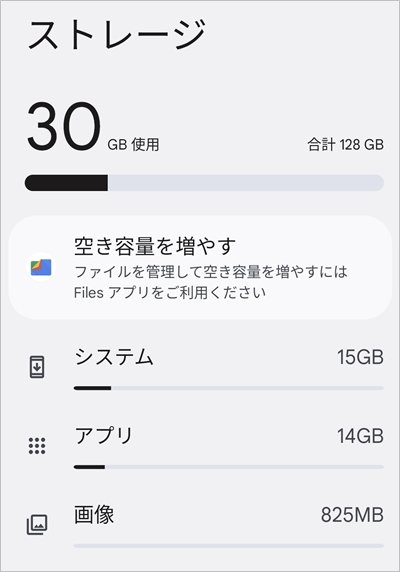
Androidの空き容量がおかしい場合の対処方法として、6つの方法を紹介します。
- Android端末を再起動する
- SDカードを抜く
- キャッシュを削除する
- ダウンロードファイルを削除する
- アプリを削除する
- 出荷時リセットする
6つの方法を順番に説明します。
Androidの空き容量がおかしい場合の対処方法
1. Android端末を再起動する
最初に最も手軽なのが端末の再起動です。
Android端末の電源ボタンを長押しすると、再起動が表示されます。
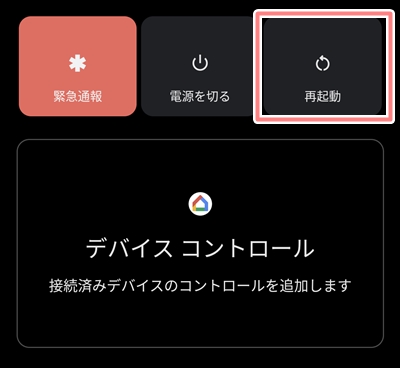
Android端末を再起動してみてください。
2. SDカードを抜く
SDカードを抜き差しも有効です。SDカードを抜いて、再度さしなおしてみてください。
SDカードを抜くと強制再起動される端末もあります。これにより正しく容量が再計算される場合があります。
3. キャッシュを削除する
キャッシュを削除することで、空き容量を増やすことができます。
Android13・12の場合
Android13・12の場合はAndroid標準の「Files」を使います。

「削除」→「クリーンアップ」をおします。
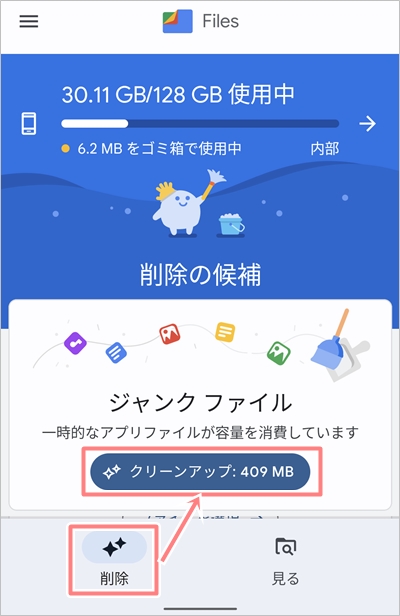
「削除」をおします。これでAndroidのキャッシュを削除することができました。
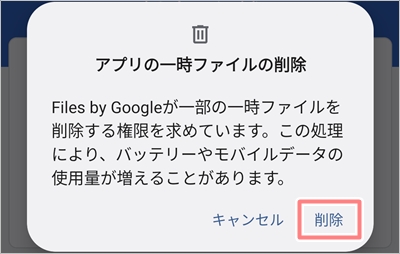
Android11以前の場合
Androidの「設定」をおします。

「アプリと通知」を開きます。(端末によっては「アプリ」の場合もあります)
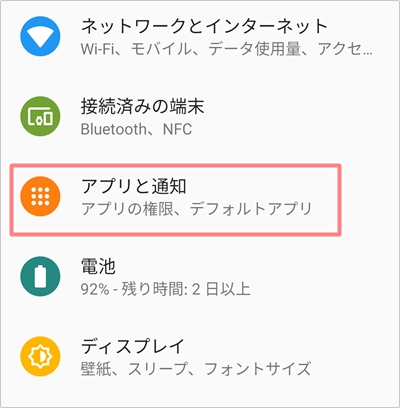
「〇〇個のアプリをすべて表示」をおします。

キャッシュを削除したいアプリを選択します。
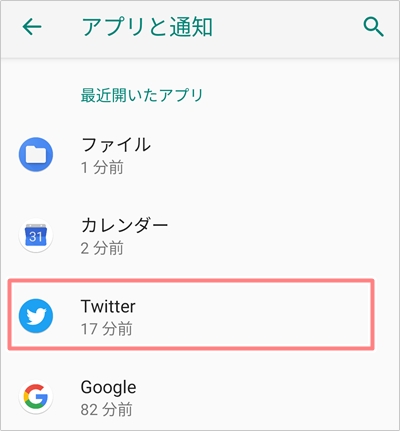
「ストレージとキャッシュ」をおします。
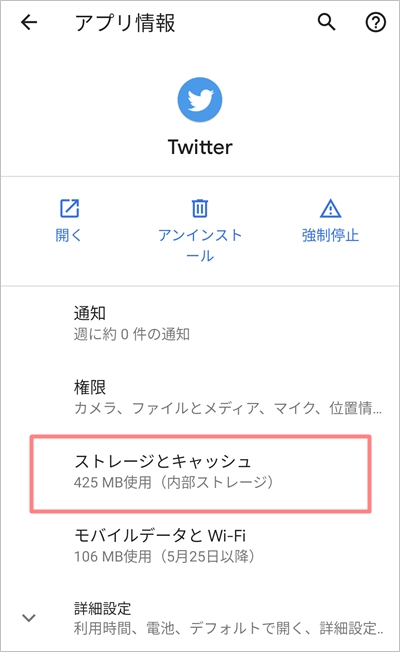
「キャッシュを削除」をおします。
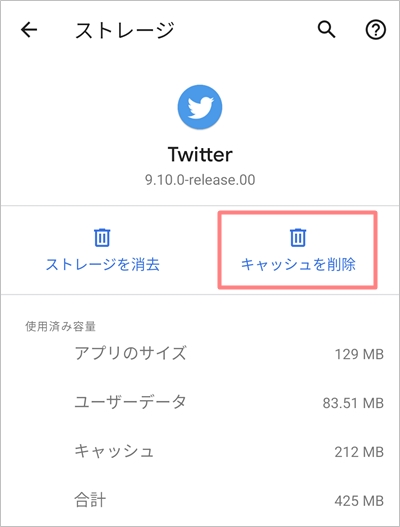
これで、Androidのキャッシュを削除し、空き容量を増やすことができました。
4. ダウンロードファイルを削除する
過去にダウンロードしたファイルで不要なファイルを削除することで、空き容量を増やすことができます。
Android13・12の場合
Android13・12の場合はAndroid標準の「Files」を使います。

「削除」→「ダウンロード済みファイルの削除」にある「ファイルを選択」をおします。
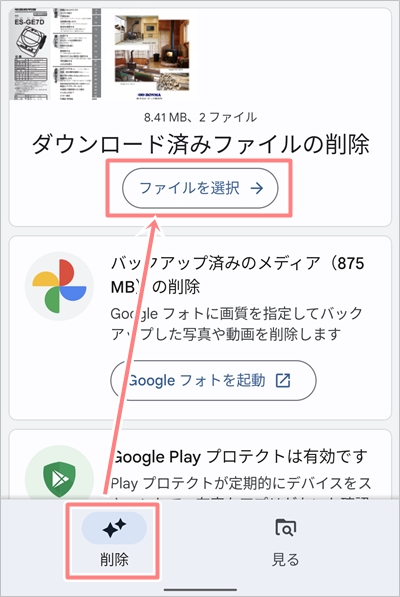
削除したいアイテムにチェックをいれてください。全削除する場合は「すべてのアイテム」にチェック入れて「〇件のファイルをゴミ箱に移動」ボタンをおします。
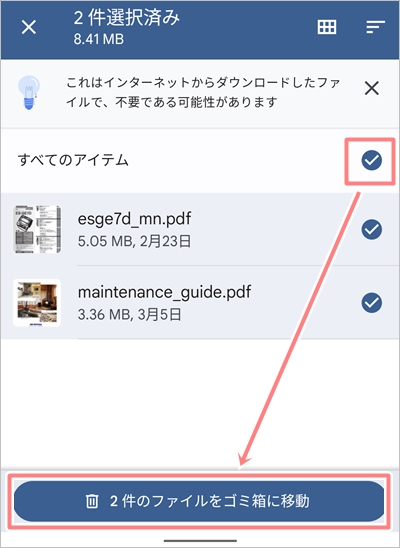
これでダウンロード済みファイルを削除することができました。
Android11・10の場合
Androidの「設定」をおします。

「ストレージ」をおします。
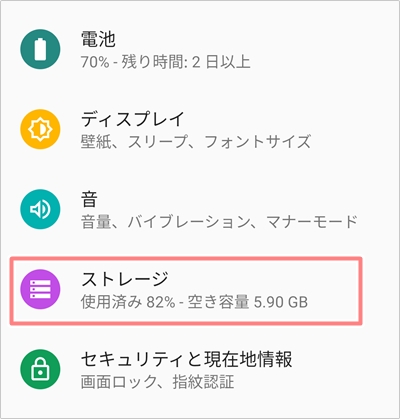
「ストレージを管理」をおします。
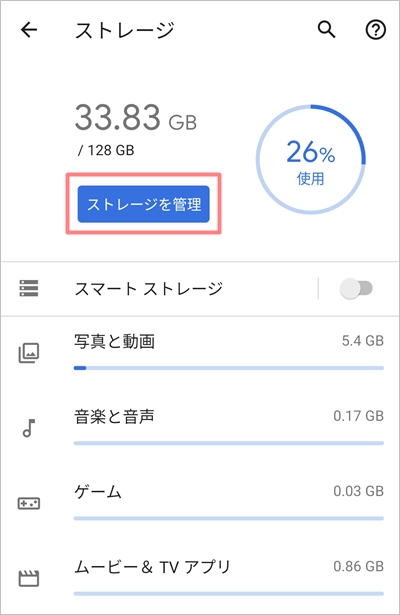
「ダウンロード済みファイルの削除」にある「ファイルを選択」をおします。
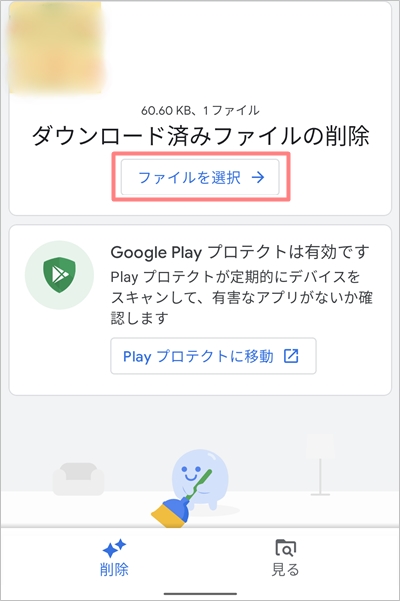
不要なファイルを選択してファイルを削除してください。
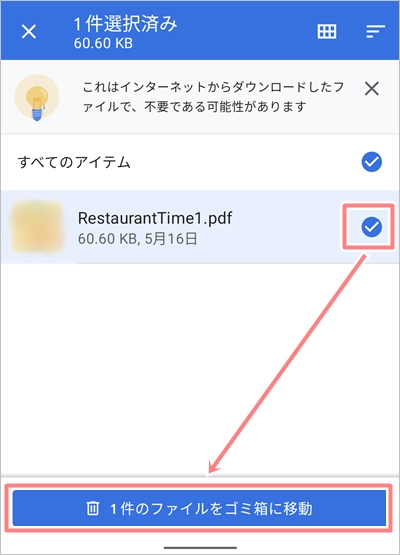
Android9の場合
先ほどのストレージにある「空き容量を増やす」をおします。
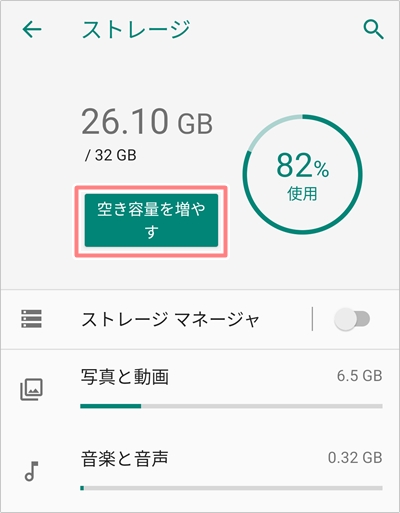
削除するアイテムを選択します。「ダウンロード」にチェックを入れるとすべて選択されます。選択したら「〇〇MBを解放」をおします。
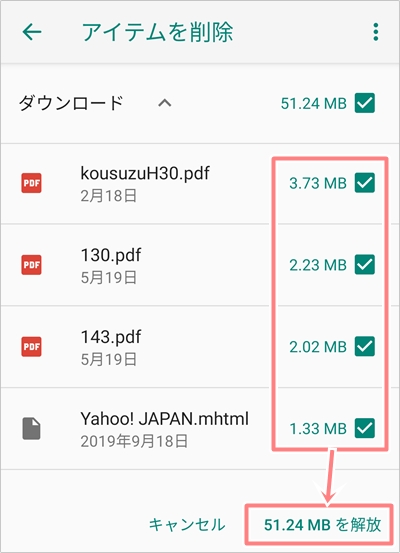
解放できる容量が表示されます。「空き容量を増やす」をおします。
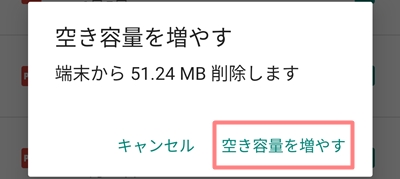
ダウンロード済みのファイルが削除され容量が増えました。ストレージを自動管理するかどうかを選択します。ここでは「利用しない」にしました。
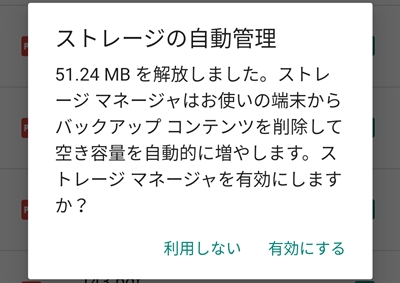
これでダウンロードしたファイルを削除して、空き容量を増やすことができました。
5. アプリを削除する
不要なアプリを削除することで、空き容量を増やすことができます。
「設定」をひらきます。

「アプリ」を開きます。(旧Androidでは「アプリと通知」とう名称です)
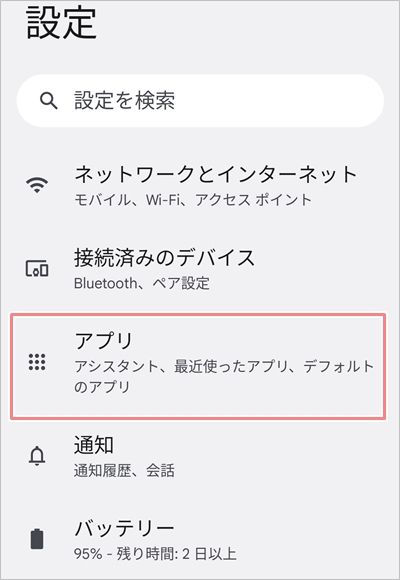
「〇個のアプリをすべて表示」をおします。

アプリが一覧で開くので、不要なアプリをタップします。
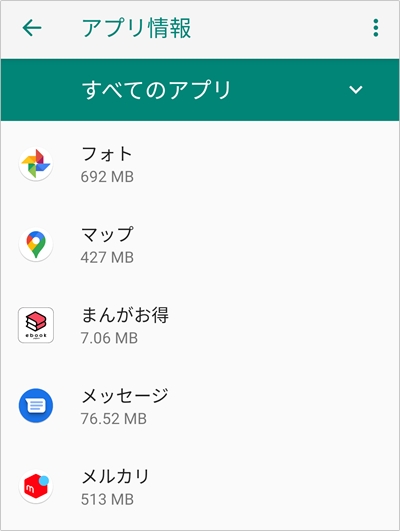
「アンインストール」ボタンをおします。

アプリの中には削除することができないアプリもあるので、その場合はあきらめてください。自分でインストールしたアプリは基本的には削除できるので、不要なアプリはすべて削除します。
6. 出荷時リセットする
これまでに紹介した再起動、SDカードの抜き差し、キャッシュ削除、ダウンロードファイル削除、アプリ削除をやっても、まだ空き容量がおかしい場合は最終手段として、Android端末を出荷時にリセットする手があります。
Android端末を出荷時にリセットするには、「設定」をおします。

「システム」をおします。
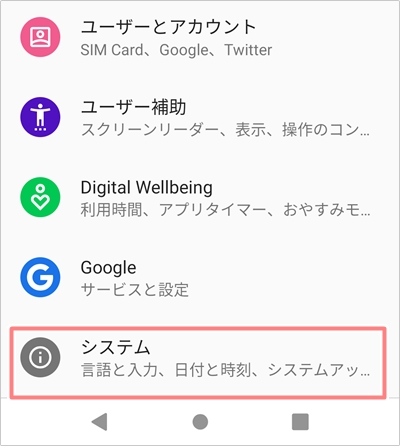
Android13~10の場合、「詳細設定」をおします。それ以外のバージョンは次に進んでください。
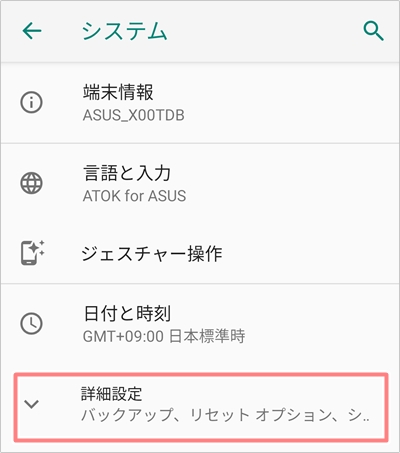
「リセットオプション」をおします。
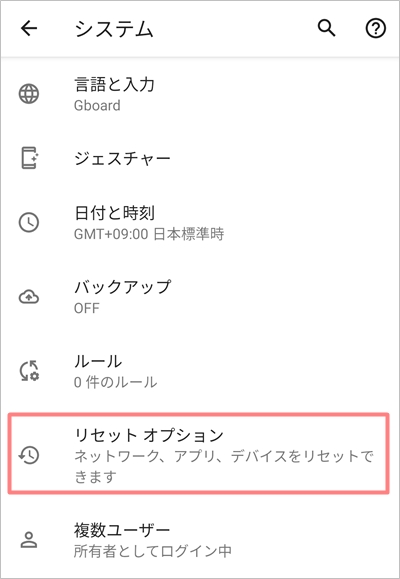
任意の項目を選んでリセットします。
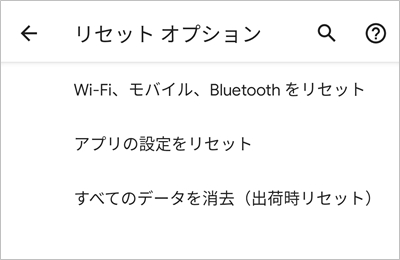
Android9の場合
「モバイル端末をリセット」ボタンをおします。
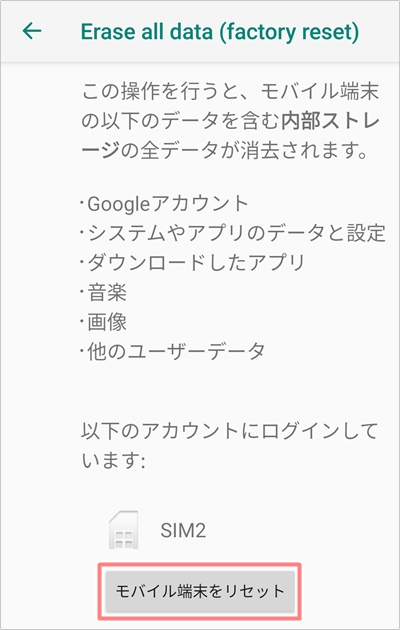
あとは端末のパスワードを入力すれば端末がリセットされます。これで、Androidの空き容量を確認してみてください。
以上、Androidの空き容量がおかしい場合にすることでした。
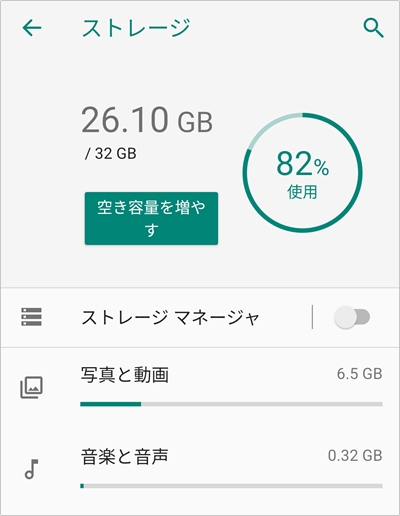
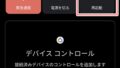
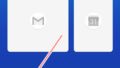
コメント